- AVRStudio, IAR Embedded Warkbench IDE 소프트웨어에 USB 포트로 연결하여 AVR JTAGICE를 사용합니다.
- 케이블에 연결된 타켓보드에 전원이 공급되어야 AVR Studio에서 연결이 됩니다.
- 만약 AVR JTAGICE가 COM4 이후로 설정되어 있으면 Auto로 잡히지 않습니다.
장치관리자에서 COM 포트 번호를 확인한 후 속성 -> 포트설정 -> 고급 을 눌러 COM4번 이하로 변경한후 사용하셔야 합니다.
|
- AVR JTAGICE 케이블 연결시 커넥터 핀 설명입니다.
|
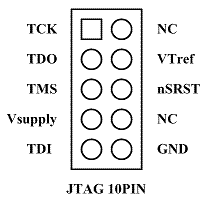 | 번호 | 이름 | I/O | 설 명 | 1 | TCK | 출력 | JTAGICE에서 타겟AVR 보드로 클럭 신호를 보냅니다. | 2 | GND | 전원 | 그라운드. (위 그림처럼 NC 처리해도 됩니다) | 3 | TDO | 입력 | 타겟 AVR 보드에서 JTAGIC로 데이터를 보냅니다. | 4 | VTref | 입력 | 타겟 AVR 보드의 전압을 측정합니다. | 5 | TMS | 출력 | JTAGICE에서 타겟AVR 보드로 모드 신호를 보냅니다. | 6 | nSRST | 입출력 | JTAGICE에서 타겟AVR 보드로 RESET 신호를 보냅니다. | 7 | Vsupply | 전원 | 타겟 AVR 보드에서 JTAGIC로 전원을 공급합니다. | 8 | NC | | | 9 | TDI | 출력 | JTAGICE에서 타겟AVR 보드로 데이터 신호를 보냅니다. | 10 | GND | 전원 | 그라운드 |
| | |
|
- JTAGICE로 디버깅 가능한 디바이스 목록 입니다.
|
Classic | Tiny | Mega | Other | | | | ATmega16 ATmega16L ATmega162 ATmega162L ATmega169 ATmega169L ATmega169V ATmega32 ATmega32L ATmega323 ATmega323L ATmega64 ATmega64L ATmega128 ATmega128L | AT90CAN128 AT90CAN128L |
|
|
|
|
| |

< AVRISP & JTAGICE와 커넥터를 연결한 사진 > |
| |

< AVRISP & JTAGICE와 커넥터를 분리한 사진 > |

< USB 연장 케이블 포함 입니다 >
|

< AVR JTAGICE를 USB 커넥터에 직접 연결한 모습 >
|

< AVR JTAGICE를 USB 연장 케이블에 연결한 모습 >
|
| |
|